Hvordan tilslutter jeg et USB-flashdrev til tv'et?

USB-drev har erstattet cd'er. De er praktiske og brugervenlige enheder, der sælges i et bredt udvalg til overkommelige priser. Hovedtræk ved deres brug er, at filer kan slettes og overskrives et ubegrænset antal gange. Der er mange måder at tilslutte USB-medier til dit TV.

måderne
Hvis dit TV har et indbygget USB-stik, skal du blot placere det i den tilsvarende port for at tilslutte en ekstern lagerenhed. Desværre er det kun moderne modeller, der har en sådan grænseflade. For at tilslutte et USB-flashdrev eller en anden enhed til ældre tv-modtagere kan du bruge alternative metoder.


Via USB-udgang
Nuværende tv-modeller har alle en indbygget USB-port. I de fleste tilfælde er det placeret på bagpanelet. Det kan også være på siden. Tilslutning af en gadget gennem dette stik er som følger.
- Indsæt drevet i den relevante port.
- Derefter skal du vælge en ny signalkilde ved hjælp af fjernbetjeningen.
- Start filhåndteringen og find filmen eller enhver anden video, du vil se, i den ønskede mappe. Til at skifte mellem mapper bruges tilbagespolingsknapperne som standard.


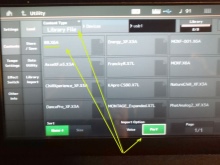
Notatet! Som regel sorteres filer efter optagelsesdato. Enheden viser alle de filer, der er tilgængelige til afspilning på denne tv-modtagermodel.
Gennem præfikset
Du kan tilslutte en ekstern digital lagringsenhed til dit tv via en set-top-boks. TV-bokse er meget efterspurgte på grund af deres brede vifte af funktioner, nemme betjening og overkommelige pris. Alle set-top-bokse er udstyret med en USB-port.


Moderne tv-modeller er parret med en set-top-boks ved hjælp af et HDMI-kabel. Gadgetten er forbundet til et gammelt TV ved hjælp af tulipaner. For at tænde et flashdrev eller en anden USB-enhed skal du følge disse trin.
- Set-top-boksen skal være parret med tv'et og tændt.
- Tilslut et eksternt drev til din gadget ved hjælp af den relevante port.
- Tænd for tv'et, og gå til set-top-boks-menuen.
- Marker videofilen i filhåndteringen.
- Start den ved at trykke på knappen Afspil på fjernbetjeningen.



Notatet! Ved hjælp af en set-top-boks kan du ikke kun afspille video på et tv, men også køre lydfiler og se billeder. Moderne modeller understøtter alle formater.
Gennem en DVD-afspiller
Næsten alle nye DVD-afspillere er udstyret med et USB-stik. I denne henseende bruges denne teknik aktivt til at forbinde flashdrev til tv'et. Synkronisering finder sted i henhold til følgende skema.
- Indsæt den digitale lagerenhed i den relevante grænseflade.
- Tænd for din afspiller og dit TV.
- Vælg for at modtage signalet fra afspilleren.
- Nu, efter at have valgt den ønskede fil, kan du se den gennem tv-skærmen.



Den største fordel ved at bruge denne teknik er det de fleste tv'er vil automatisk genkende det. Hvis dette ikke sker, skal du vælge en ny signalkilde. Dette kan gøres ved hjælp af fjernbetjeningen ved at trykke på TV / AV-knappen.
Hvis den fil, du har brug for, ikke er synlig eller ikke afspilles, højst sandsynligt hans formatet understøtter ikke den afspiller, der bruges... Denne metode er fantastisk til at læse data fra flashdrev, hvis eneste ulempe er tilslutningen af ekstra udstyr.
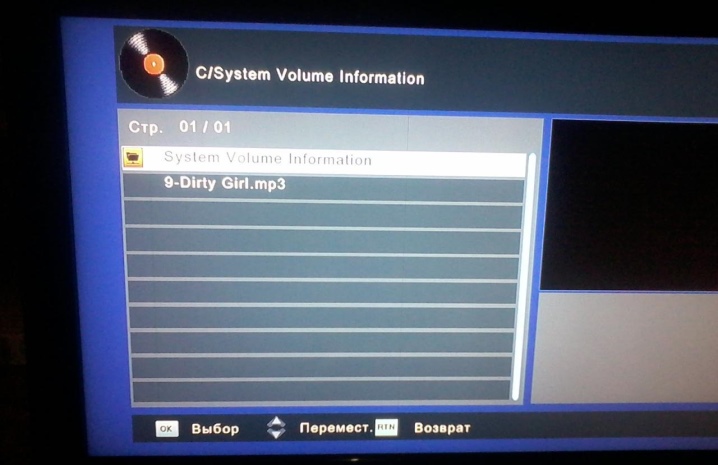
Brug af en medieafspiller
Den næste mulighed, som også ofte bruges, er at synkronisere tv'et med et USB-flashdrev gennem en medieafspiller. Deres største forskel fra DVD-afspillere er at læse alle nuværende formater. Denne praktiske og multifunktionelle teknik giver dig mulighed for at se ikke kun videoer, men også fotos uden behov for konvertering. Processen med at bruge medieafspilleren er enkel og forståelig for alle brugere, uanset erfaring. Synkroniseringsprocessen er næsten den samme som beskrevet ovenfor.

Først skal du tilslutte afspilleren til tv-modtageren ved at sætte ledningen i det ønskede stik. Derefter tilsluttes et digitalt drev til USB-porten. Grundpakken inkluderer alle kabler, der kræves til tilslutning. Hvis du har problemer med parring, prøv venligst følgende diagram igen.
- Tilslut USB-flashdrevet til det ønskede stik.
- Brug fjernbetjeningen til at åbne afsnittet "Video".
- Brug tilbagespolingsknapperne til at vælge den ønskede fil.
- Tryk på knappen "OK" for at starte.
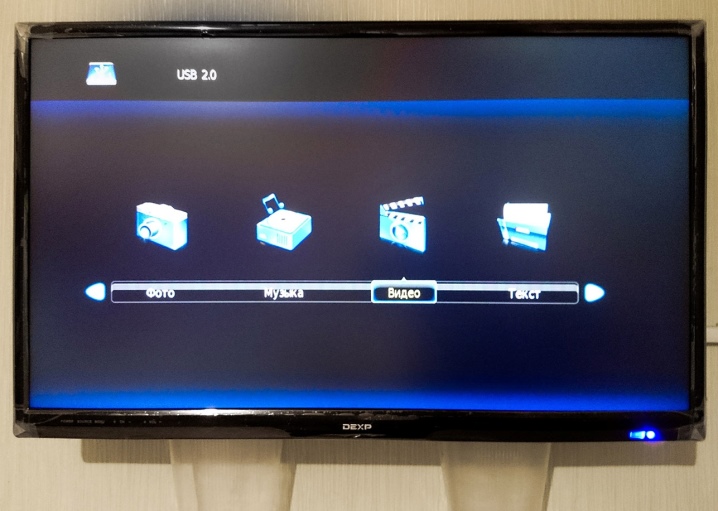
Nu er gadgetsene klar til brug - du kan nyde musik, film, tv-serier og andet mediemateriale. Før du bruger udstyret første gang, anbefales det, at du omhyggeligt læser den tekniske dokumentation og sikrer dig, at du har læst alle de nødvendige formater. De fleste afspillermodeller læser USB-sticks med FAT32-filsystemet. Husk dette, når du formaterer digitale medier.
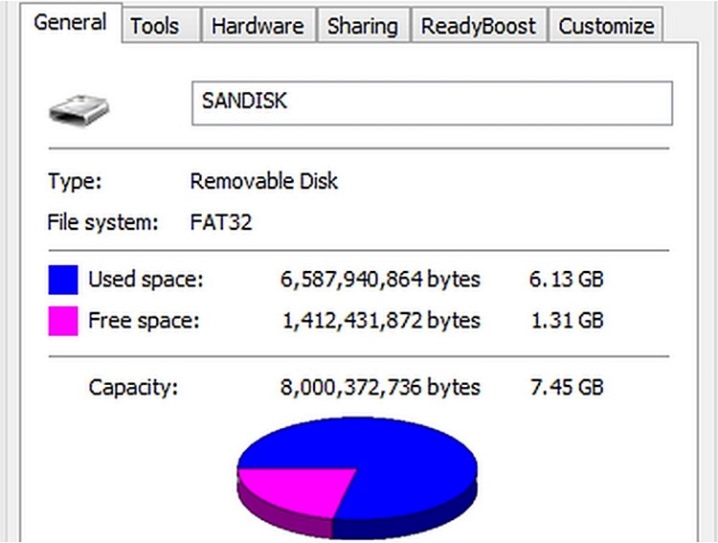
Bemærk: nogle brugere er interesserede i, hvor praktisk det er at bruge en OTG-adapter (USB-indgang og HDMI-udgang).
Brugere, der personligt har testet denne mulighed, bemærker dens brugervenlighed og praktiske funktion. Behovet for at bruge yderligere gadgets er fuldstændig elimineret. Du kan købe en sådan adapter i enhver elektronikbutik til en overkommelig pris.


Forbindelsesregler
Ved synkronisering af digitale medier med tv'et og ekstraudstyr følgende funktioner skal tages i betragtning.
- Det er nødvendigt at formatere et USB-flashdrev eller et hvilket som helst andet drev i et specifikt filsystem. Denne procedure udføres på en computer og tager et par minutter. Ældre tv har brug for FAT16-format. Hvis du forbereder din enhed til en ny tv-modtagermodel, skal du vælge FAT32. Husk at formatering sletter alle eksisterende filer på mediet.
- Hvis du fjerner USB-flashdrevet korrekt, vil gadgetten fungere i lang tid og korrekt. For at udføre udtrækningen korrekt skal du trykke på Stop-knappen på fjernbetjeningen og efter et par sekunder fjerne enheden fra stikket.
- Nogle video-, lyd- og fotoformater kan muligvis ikke afspilles. Betjeningsvejledningen til udstyret skal angive, hvilke udvidelser der understøttes af tv'et og ekstraudstyr (set-top-bokse, afspillere og meget mere).
- Stik skal kontrolleres og rengøres med jævne mellemrum. Støv og snavs kan forårsage funktionsfejl i udstyret.
- Når du tilslutter den, skal du sørge for, at enheden sidder stramt og sikkert i porten. Hvis udstyret ikke kan se det digitale drev, men du er sikker på dets funktionalitet og korrekte indstillinger, er USB-flashdrevet muligvis ikke sat helt ind i porten.
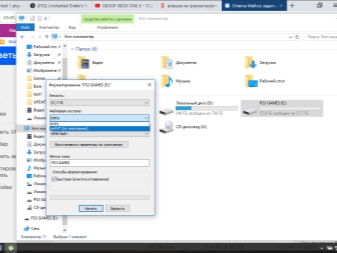

Hvordan formaterer jeg det?
Formatering udføres som følger.
- Tilslut lagerenheden til pc'en.
- Start "Denne computer", og find en ny enhed.
- Klik på den med højre museknap og vælg "Formattering".
- I det vindue, der åbnes, skal du vælge det filsystem, du har brug for.
- Marker afkrydsningsfeltet "Hurtig formatering".
- Når du har indstillet alle de nødvendige parametre, skal du klikke på knappen "Start".
- Drevet er nu klar til brug.

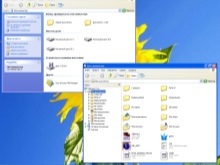
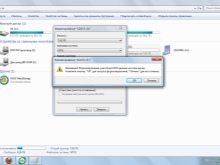
Mulige problemer og deres eliminering
Producenterne, der tilbyder køberen en praktisk og funktionel teknik, har tænkt på en enkel brug og en overskuelig menu til bekvemmelighed for alle brugere. Samtidig kan du under tilslutningen af enheder støde på nogle problemer. Lad os tage et kig på de mest almindelige problemer, og hvordan man løser dem.
TV'et kan ikke se det eksterne lager
Hvis tv-modtageren holdt op med at se flashdrevet eller andre USB-medier efter formatering, er problemet i det forkerte filsystem. Ved formatering tilbyder operativsystemet på computeren brugeren to muligheder - NTFS eller FAT... Det anvendte udstyr understøtter muligvis simpelthen ikke det valgte format.
For at løse problemet er det nok at formatere drevet igen, vælg det relevante filsystem.
Oplysninger om, hvilken mulighed du har brug for, kan findes i brugsanvisningen... Det er værd at bemærke, at FAT32-systemet har strenge begrænsninger på størrelsen af de optagede filer. NTFS har ingen begrænsninger. Hvis du bruger et USB-flashdrev for første gang, er du muligvis stødt på en defekt gadget. Tjek lagermediet på en anden enhed for at se, hvad problemet er.
Den næste grund til, at tv'et muligvis ikke kan se USB-flashdrevet, er overdreven kapacitet... Hver tv-modtager har begrænsninger på størrelsen af hukommelsen på de tilsluttede medier, især hvis du har at gøre med en ældre model. Hvis 64 GB lagerplads ikke er synlig på dit tv, skal du vælge en gadget med reduceret hukommelsesstørrelse og prøve igen.

Ifølge eksperter, der kan opstå problemer, hvis tv-modtageren har et USB-serviceinterface. Det er meget sjældent, men det anbefales at kontrollere dets tilstedeværelse. Producenter angiver det med servicemærket.
Det kan heller ikke udelukkes, at havnen er nede på grund af skader. Puden kan være snavset eller oxideret. Det anbefales at kontakte servicecenteret, så en specialist sikkert kan løse problemet. I nogle tilfælde bliver du nødt til at omlodde de beskadigede områder.

TV-signalmodtageren kan ikke se filerne på mediet
Det andet almindelige problem, der opstår ved tilslutning af USB-drev, er, at hardwaren ikke understøtter et bestemt format. Når du prøver at læse filer i et uegnet format, kan følgende problemer også opstå.
- Teknik afspiller ikke lyd når man ser en film og andet videomateriale, eller omvendt (der er lyd, men intet billede).
- Den nødvendige fil er synlig i fillisten, den åbner ikke eller spiller på hovedet. Du kan udvide videoen direkte under visning, hvis denne funktion er tilgængelig i den afspiller, du bruger.
- Hvis du vil åbne præsentationen på tv-skærmen, men udstyret kan ikke se den påkrævede fil, skal den gemmes igen i det ønskede format. Vælg de muligheder, du ønsker, når du gemmer din præsentation.
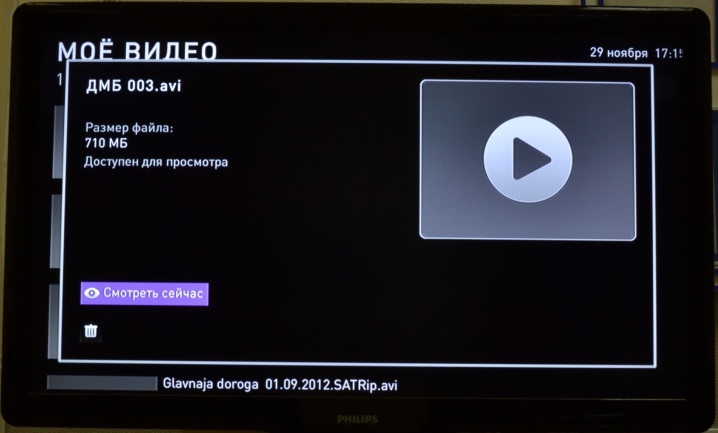
For at ændre filformatet skal du bruge speciel software (konverter). Du kan downloade den gratis fra internettet. De mest udbredte programmer er Format Factory, Freemake Video Converter, Any Video Converter. Takket være den enkle og russisksprogede menu er det meget nemt at bruge softwaren. Arbejdet udføres som følger.
- Kør konverteren på din computer.
- Vælg den fil, du vil konvertere.
- Beslut dig for det format, du ønsker, og start processen.
- Vent på, at programmet gør arbejdet.
- Efter afslutningen skal du slippe den nye fil på USB-flashdrevet og prøve at starte den igen.
Notatet! Husk at bruge funktionen Sikker fjernelse, når du tilslutter digitale medier til din pc.
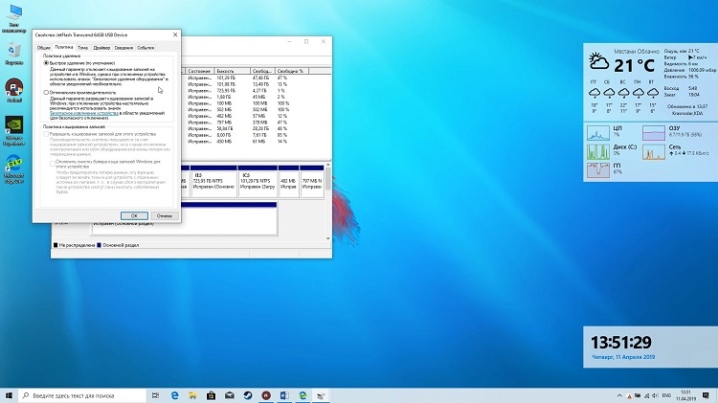
Modifikation
Når du tilslutter en digital lagerenhed til tv'et, skal du sørge for at overveje grænsefladeændringen. Problemet kan opstå, hvis typen af USB-stik på tv'et er 2.0, og flashdrevet bruger en anden version - 3.0. Ifølge eksperter burde der ikke være problemer, men i praksis begynder teknologien ofte at komme i konflikt. Det er let at bestemme den anvendte modifikationstype.
- Plast farve - sort... Antal kontakter - 4. Version - 2.0
- Plastens farve er blå eller rød. Antal kontakter - 9. Version - 3.0.
Løsningen på dette problem er ret enkel. Du kan bruge andre digitale lagringsmedier. Det anbefales også at tilslutte USB-flashdrevet via ekstra udstyr.
Sådan ser du billeder fra USB på TV, se nedenfor.













Kommentaren blev sendt.